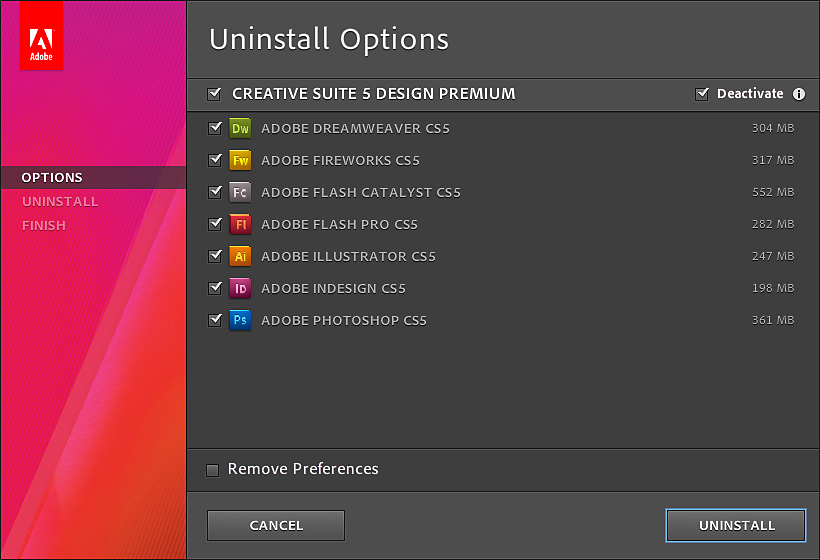スタート/コントロールパネル/プログラム/プログラムのアンインストールに移動します。
最終更新日 :
2023年5月5日
|
次にも適用 : Adobe After Effects CS5, Adobe After Effects CS5.5, Adobe Bridge CS5, Adobe Bridge CS5.5, Adobe Dreamweaver CS5, Adobe Dreamweaver CS5.5, Adobe Fireworks CS5, Adobe Illustrator CS5, Adobe InDesign CS5, Adobe InDesign CS5.5, Adobe Photoshop CS5, Adobe Premiere Pro CS5, Adobe Premiere Pro CS5.5, Contribute CS5, Creative Suite CS5, Creative Suite CS5.5, Device Central, Encore CS5, Flash Catalyst CS5, Flash Catalyst CS5.5, Flash Professional CS5, Flash Professional CS5.5, OnLocation CS, Photoshop Extended, Soundbooth
Adobe Creative Suite 5.5 または 5 アプリケーションをアンインストールする方法について説明します。
注意:
CS6 アプリケーションをアンインストールする方法については、「Creative Suite 6 のアンインストール手順」を参照してください。
Adobe Application Manager を使用して、本製品をコンピューターから削除できます。Adobe Application Manager は、Adobe Creative Suite 5、CS5.5、CS5 および CS5.5 ポイント製品に組み込まれています。
警告 :
フォルダーをごみ箱(Windows)またはゴミ箱(macOS)にドラッグして、CS5 または CS5.5 アプリケーションを手動でアンインストールまたは削除しないでください。この操作をすると、Creative Suite 製品を再インストールしようとするときに問題が生じることがあります。
Creative Suite 5 または 5.5 のアンインストール(Windows)
Creative Suite 5 または 5.5 のアンインストール(macOS)
-
/Applications/Utilities/Adobe Installers/ に移動します。
-
Creative Suite 5 または 5.5 エディションまたは製品アンインストーラーエイリアスをダブルクリックします。
-
削除する項目を選択します。